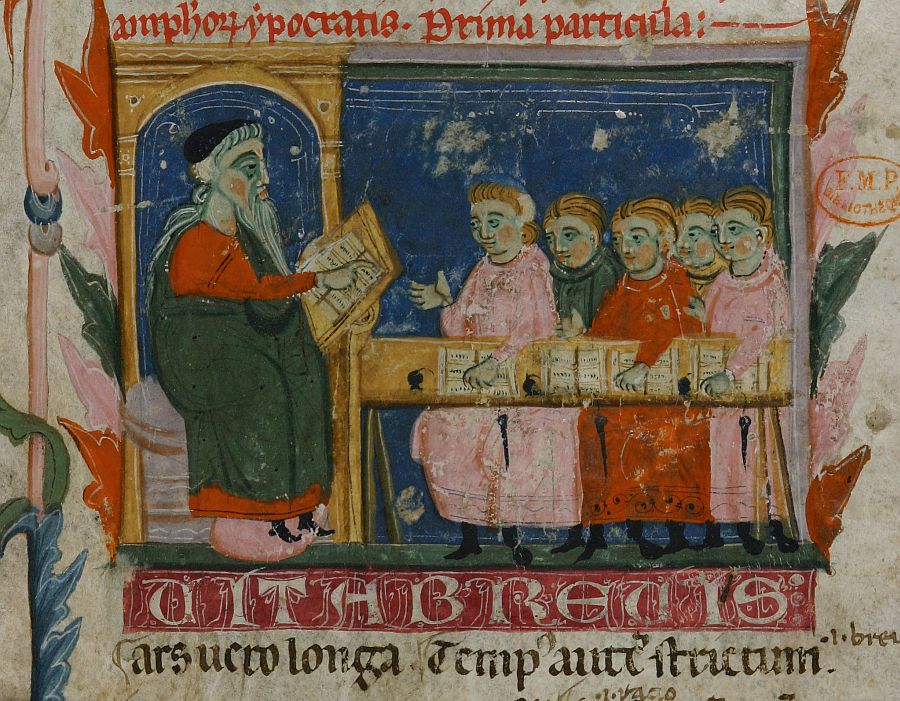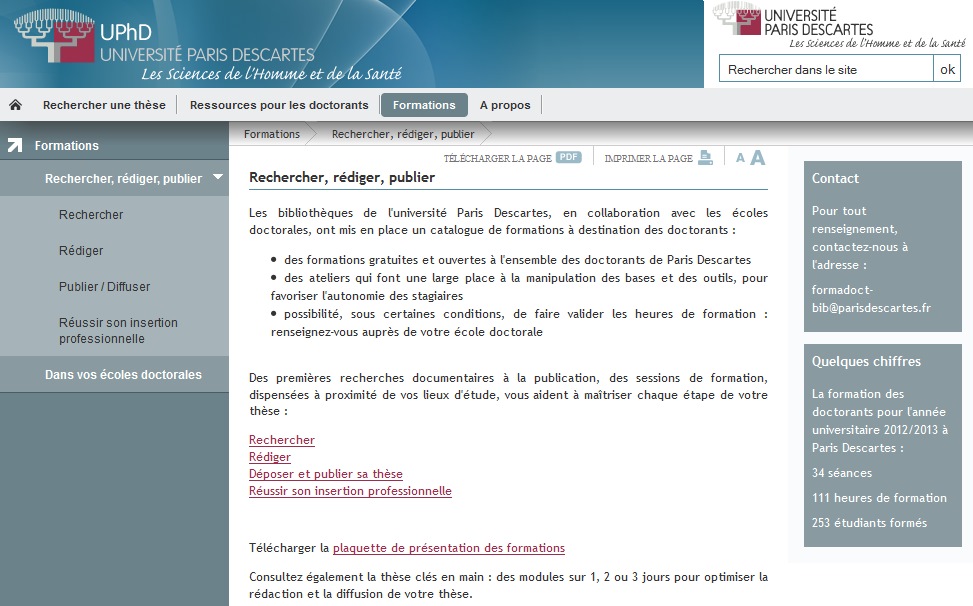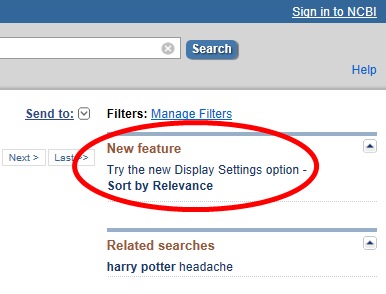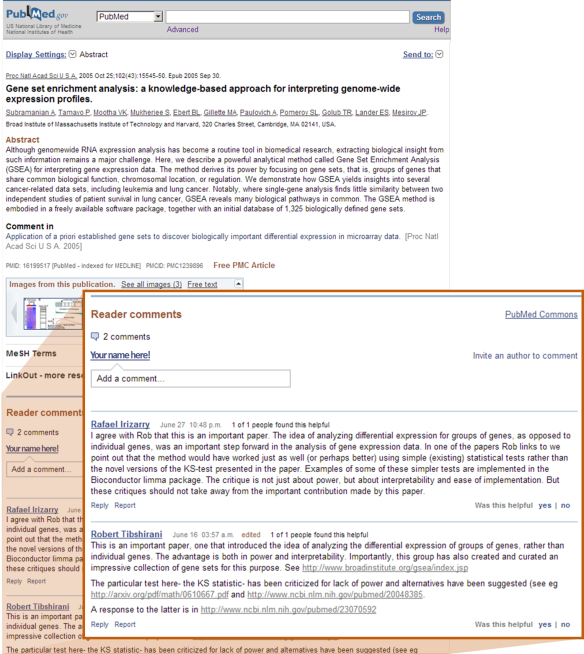D’un Z, qui veut dire… Ah, mais où est-il passé ?
Vous êtes peut-être un utilisateur de l’excellent navigateur Firefox ?
Et si vous fréquentez les bibliothèques universitaires, il y a des chances pour que vous utilisiez Zotero, pour gérer vos références bibliographiques.
(Quoi ?! Vous ne savez pas ce qu’est Zotero ? Pas de panique, nous organisons régulièrement des formations à ce sujet, qui vont changer votre vie et faciliter la rédaction de votre thèse/mémoire.
Vous n’avez pas le temps de venir vous former chez nous ? Votre vie va quand même changer car nous vous proposons un tutoriel gratuit à télécharger ici).
Donc, si vous utilisez Firefox ET Zotero, peut-être avez-vous été confronté à une mauvaise surprise. Avec le passage à la mise à jour de Firefox 29, l’ancienne barre des modules (en bas du navigateur) a définitivement disparu.
Or c’est à cet endroit, en bas à droite, que s’installait bien souvent par défaut l’icône permettant d’ouvrir Zotero.
Voici la méthode pour récupérer votre extension favorite :
– Tout d’abord, votre Zotero n’a pas disparu, vous y avez toujours accès via les menus déroulants, rubrique « Outils » ;
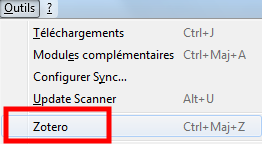

– Pour récupérer l’icône Zotero : après l’installation de la version 29, redémarrez une seconde fois votre navigateur et cliquez sur la nouvelle icône qui apparaît tout en haut à droite de Firefox (voir ci-contre) :
– Cela va ouvrir une petite fenêtre (voir ci-dessous), proposant un choix d’icônes. Cliquez en bas à gauche de cette fenêtre sur « Personnaliser » :
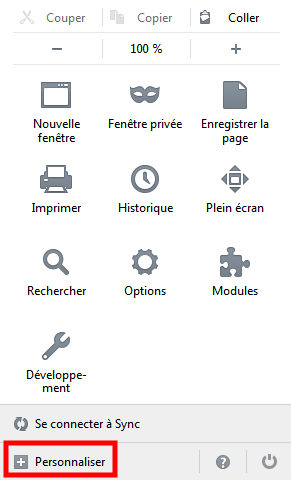
– Un onglet spécial s’ouvre dans votre Firefox, intitulé « Personnaliser Firefox ». Vous y retrouvez sur la gauche une palette d’icônes, parmi lesquelles doit se trouver le Z tant convoité de Zotero. Sélectionnez-le d’un clic gauche que vous ne relâcherez pas, puis faites-le glisser à l’endroit qui vous arrange, avant de le déposer délicatement en relâchant votre clic (ce que l’on appelle donc un « glisser-déposer » pour les connaisseurs).
Vous pouvez déposer ce Z en haut à droite, comme sur notre exemple. Ou à côté de votre barre d’adresse, à gauche ou à droite de cette dernière. Ou entre deux autres icônes, voire dans une nouvelle « barre personnelle ». Par contre, oubliez en bas à droite, cela n’est plus possible…
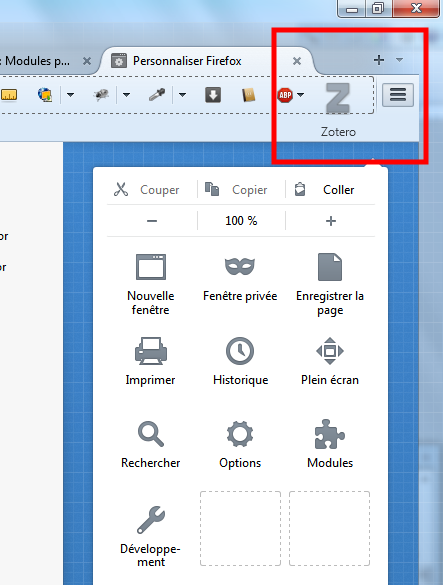
Et voilà, votre icône est revenue, et vous pouvez reprendre une activité normale.
(Cela n’a pas fonctionné ? Un peu plus d’aide se trouve ici.)
Ouf ! À bientôt pour l’une de nos formations !


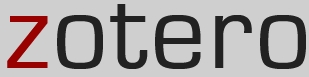


 La prochaine «
La prochaine «